win7安装字体不占用C盘硬盘空间的方法
大家都知道C盘对于电脑来说至关重要,如果C盘“爆红”就会导致电脑卡顿。这时候我们就应该释放系统空间。不过一般大家使用win7系统时,下载的字体就会被默认保存在C:\Windows\Fonts中,为了节省电脑空间就需要将其移动至其他磁盘下,具体的操作步骤现在可以跟着教程一起操作。
方法/步骤:
1、提前下载需要安装的字体文件,如下图所示:
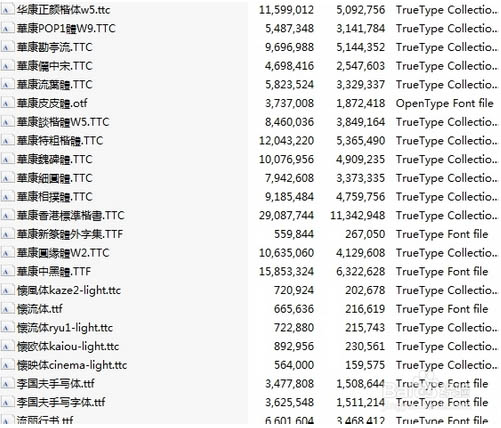
2、直接定位至C:\Windows\Fonts中,点击左侧“字体设置”选项。
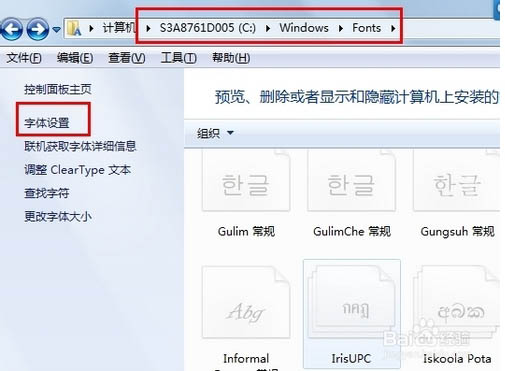
3、在打开的设置窗口中勾选“允许使用快捷方式安装字体(高级)”复选框,如图所示:
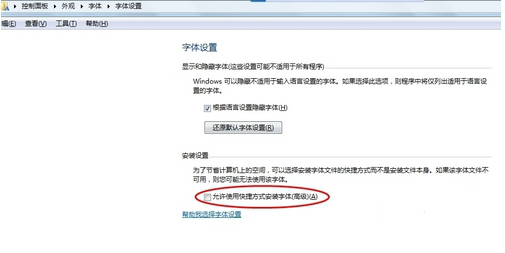
4、找到刚刚下载的字体,右键选中后点击“作为快捷方式安装(S)”。
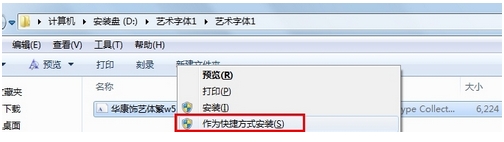
5、此时电脑开始自动安装。
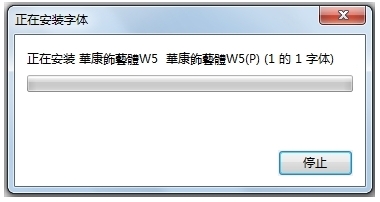
等待一段时间后,我们成功将字体安装到字体库了。这时候字体安装完成,并且不在C盘下,这样既安装了字体,又不占用C盘硬盘空间了!
上一篇:win10系统休眠模式开启方法
Win7教程查看更多

2021-10-05查看详情

2021-10-05查看详情

2021-10-05查看详情

2021-10-01查看详情

Win10教程查看更多

微软宣布Windows 11于10月5日正式上线,尽管这是全新的一代win操作系统,但仍然有很多用户没有放弃windows10。如果你想升级到windows 10系统,用什么方法最简单呢?接下来跟大家分享快速简单安装windows 10系统的方式,一起来看看怎么简单安装win10系统吧。
很不多用户都在使用windows 10系统,windows 10经过微软不断地优化,目前是稳定性比较好的系统,因而也受到非常多人的喜欢。一些windows 7用户也纷纷开始下载windows 10系统。可是怎么在线安装一个windows 10系统呢?下面小编给大家演示电脑怎么在线重装win10系统。
重装系统的方法有很多种,但如果你是电脑初学者,也就是说不太懂计算机,那么建议使用一键重装系统的方法,只需要在装机软件里面选择想要安装的windows操作系统即可,装机软件将自动帮助您下载和安装所选择的系统。接下来以安装win10系统为例,带大家了解电脑新手应该如何重装win10系统。
电脑常见的系统故障为蓝屏、黑屏、死机、中木马病毒、系统文件损坏等,当电脑出现这些情况时,就需要重装系统解决。如果电脑无法正常进入系统,则需要通过u盘重装,如果电脑可以进入系统桌面,那么用一键重装系统的方法,接下来为大家带来电脑系统坏了怎么重装系统。
